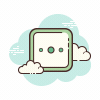이제는 누구나 스마트폰을 사용하고 있습니다. 다양한 기능을 제공하는 기기는 없어서는 안되는 필수품과 같이 느껴지곤 합니다. 특히, 순간을 영원히 간직할 수 있는 사진 기능은 참 편리하기도 합니다. 다만, 무한정으로 사진을 찍을 수 있는 것은 아닙니다. 스마트폰에 내장되어 있는 메모리가 허용하는 범위를 초과할 수 없다는 것이죠. 만약, 용량이 꽉 찬다면 사진을 삭제하거나, 옮겨서 백업을 진행하는 것이 좋습니다.
스마트폰에 있는 사진을 옮기는 방법은 다양하게 있습니다. 기본적으로 케이블을 이용하는 방법이 있습니다. 스마트폰 전용 케이블을 이용해 데이터를 이동할 수 있습니다. 또는 클라우드 서비스를 이용하는 방법이 있습니다. 인터넷이 연결되어 있다면 클라우드 서버를 통해 사진을 옮길 수 있습니다. 마지막으로 메신저를 이용하는 방법이 있습니다. 대표적으로 카카오톡 혹은 텔레그램을 이용할 수 있습니다. 해당 방법들에 대해 자세하게 알아보도록 하겠습니다.
스마트폰 사진 컴퓨터로 옮기는 방법 3가지.
1. 전용 데이터 케이블을 이용하는 방법

최근에 등장하는 스마트폰의 경우, 무선 충전을 기본으로 하는 경우가 많습니다. 과거에는 충전 및 데이터 단자가 스마트폰 하단에 존재했습니다. 전용 케이블을 이용해 충전 및 데이터 전송을 할 수 있었습니다. 해당 단자가 존재하는 경우 케이블을 연결해 컴퓨터에 사진 및 파일을 전송할 수 있습니다. 위 사진과 같이 연결할 수 있습니다.
2. 클라우드 서비스 이용하는 방법
또 하나의 방법은 클라우드 서비스를 이용하는 방법입니다. 업체는 전용 서버를 대여해 주게 됩니다. 사용자는 서비스를 등록하고 지정된 프로그램을 이용해 파일을 서버에 공유하게 됩니다. 사진을 찍는다면 촬영된 사진을 바로 서버로 전송하는 기능도 있습니다. 대표적으로 원드라이브, 네이버 마이박스, 구글 포토등이 있습니다.
만약, 윈도우를 주로 사용한다면 마이크로소프트의 원드라이브를 이용하면 편리하고 빠르게 컴퓨터로 사진을 옮길 수 있을 것입니다. 윈도우에는 기본적으로 원드라이브가 설치되어 있기 때문이죠. 몇가지의 기능을 활용한 후, 자신의 환경에 가장 적합한 것을 선택하는 것이 현명한 방법이 될 수 있을 것입니다.
3. 메신저를 이용하는 방법
스마트폰이 등장하고 인터넷을 이용한 메신저 앱들이 등장하게 됩니다. 지금은 국내에서 대표적으로 사용하는 앱은 카카오톡입니다. 과거에는 더 다양하게 존재했지만 카카오톡이 가장 큰 인기를 얻었으며, 지금까지 국민 메진저 앱으로 사용되고 있습니다.
카카오톡은 스마트폰 어플리케이션과 pc버전을 지원하고 있습니다. 윈도우 혹은 맥에서 사용할 수 있는 카카오톡 프로그램입니다. pc버전은 컴퓨터 업무를 진행하는 과정에서 편리하게 사용할 수 있다는 장점이 있습니다. 여기서 우리가 사용할 기능은 '나와의 대화'입니다.
자기 사진만 존재하는 채팅방을 만들 수 있는 기능입니다. 스마트폰에서 옮기고 싶은 사진을 첨부파일을 등록합니다. pc 버전을 이용해 첨부된 파일을 다운로드 합니다. 저장된 이미지를 선택적으로 컴퓨터로 옮기는 경우 쉽게 활용할 수 있는 방법이 될 수 있을 것입니다.
마치며.
본문에서 알아본 방법을 제외하고도 다양한 방법이 존재할 수 있습니다. 사용자의 컴퓨터 환경 및 취향에 따라 주로 사용되는 방법은 달라질 수 있습니다. 만약, 아직 옮겨본 적이 없다면 본무에서 알아본 3가지의 방법이 도움이 될 수 있습니다. 별도의 설정 과정이 번거롭게 느껴지는 경우라면 3번을 이용하는 방법이 쉽게 느껴질 수 있을 것입니다.